पेयर करना और कनेक्ट करना
पेयर करने से पहले, पुष्टि करें कि कैमरे के स्मृति कार्ड पर स्थान उपलब्ध है। अनपेक्षित बाधाओं से बचने के लिए, आपको यह भी जाँचना होगा कि कैमरे की बैटरी पूरी तरह चार्ज की गई हो।
Android स्मार्ट डिवाइस को पालन किए जाने वाले निर्देशों में उदाहरण के उद्देश्य से उपयोग किया गया है।
-
कैमरा: सेटअप मेनू प्रदर्शित करने के लिए G बटन दबाएँ और B आइकन का चयन करें।
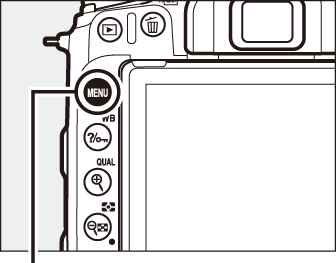
G बटन


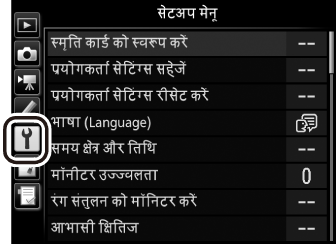
-
कैमरा: सेटअप मेनू में स्मार्ट डिवाइस से कनेक्ट करें का चयन करें, फिर आरंभ करें हाइलाइट करें और J दबाएँ।
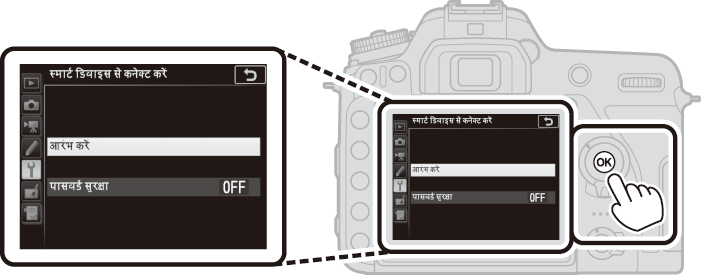
-
कैमरा: निम्न संदेश प्रदर्शित होने पर J दबाएँ।

-
कैमरा: पुष्टि करें कि कैमरा दाईं ओर दिखाया गया संदेश प्रदर्शित करता है और स्मार्ट डिवाइस को तैयार करें।
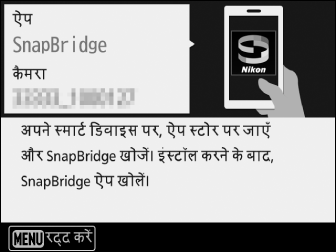
-
स्मार्ट डिवाइस: SnapBridge एप्लिकेशन लॉन्च करें और Pair with camera (कैमरे के साथ पेयर करें) टैप करें।
यदि कैमरा चुनने का संकेत मिलता है, तो कैमरे का नाम टैप करें।
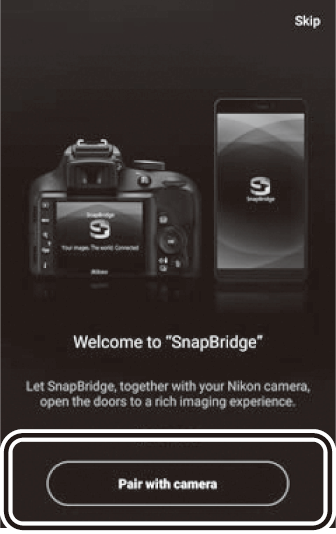
-
स्मार्ट डिवाइस: "Pair with camera (कैमरे के साथ पेयर करें)" संवाद में कैमरे का नाम टैप करें।
वह उपयोगकर्ता जो कैमरे को iOS डिवाइस के साथ पहली बार पेयर कर रहे हैं, उन्हें पहले पेयर करने के निर्देश दिखाए जाएँगे; निर्देश पढ़ने के बाद, प्रदर्शन के निचले भाग तक स्क्रॉल करें और Understood (समझ गए) पर टैप करें। यदि आपको फिर किसी उपसाधन को चुनने का संकेत प्राप्त होता है, तो कैमरे के नाम पर फिर से टैप करें (कैमरे का नाम प्रदर्शित होने में कुछ समय लग सकता है)।
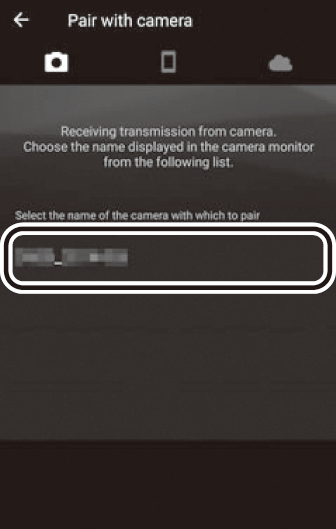
-
कैमरा/स्मार्ट डिवाइस: पुष्टि करें कि कैमरे और स्मार्ट डिवाइस पर समान छः-अंक की संख्या प्रदर्शित होती है।
हो सकता है कि iOS के कुछ संस्करण कोई संख्या प्रदर्शित न करें; यदि कोई संख्या प्रदर्शित नहीं होती है, तो चरण 8 के लिए आगे बढ़ें।
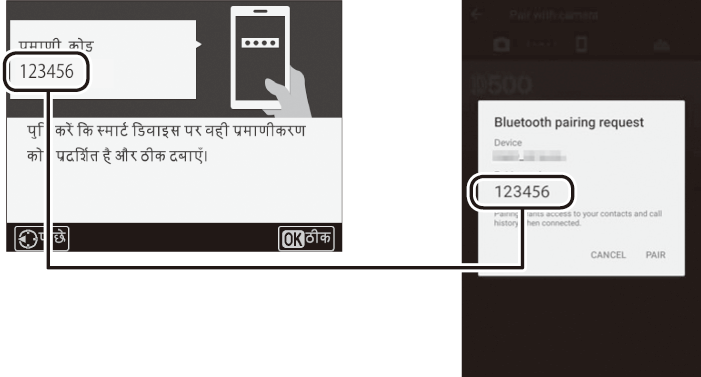
-
कैमरा/स्मार्ट डिवाइस: कैमरे पर J दबाएँ और स्मार्ट डिवाइस पर PAIR (पेयर करें) टैप करें (डिवाइस और ऑपरेटिंग सिस्टम के आधार पर प्रदर्शन में अंतर होता है)।
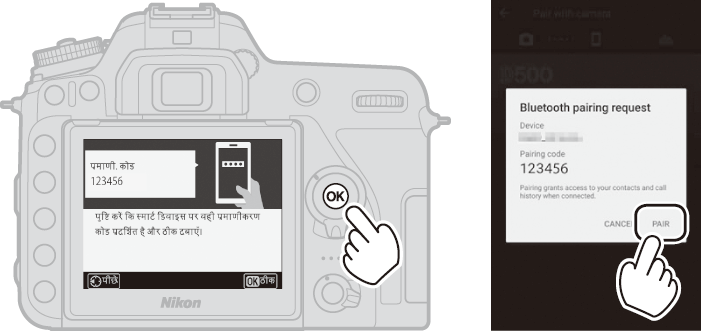
-
कैमरा/स्मार्ट डिवाइस: पेयरिंग पूर्ण करें।
कैमरा: दाईं ओर संदेश प्रदर्शित किए जाने पर J दबाएँ।

स्मार्ट डिवाइस: दाईं ओर संदेश प्रदर्शित किए जाने पर OK (ठीक) टैप करें।
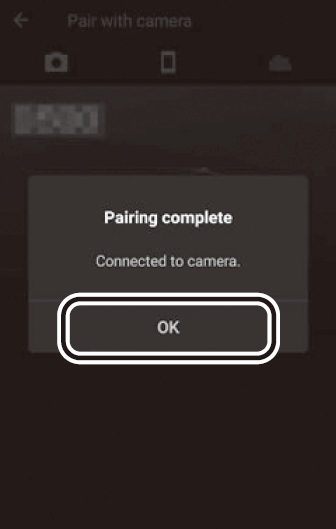
-
कैमरा: सेटअप पूर्ण करने के लिए स्क्रीन पर दिए गए निर्देशों का पालन करें।
- कैमरे को फ़ोटो पर स्थानीय डेटा जोड़ना अनुमत करने के लिए, "स्मार्ट डिवाइस से स्थान डेटा डाउनलोड करें?" के प्रतिसाद में हाँ का चयन करें और फिर स्मार्ट डिवाइस पर स्थान सेवाएँ सक्षम करें और SnapBridge एप्लिकेशन
 टैब में Auto link options (स्वतः लिंक विकल्प) > Synchronize location data (स्थान डेटा सिंक्रनाइज़ करें) सक्षम करें।
टैब में Auto link options (स्वतः लिंक विकल्प) > Synchronize location data (स्थान डेटा सिंक्रनाइज़ करें) सक्षम करें। - कैमरा घड़ी को स्मार्ट डिवाइस द्वारा प्रदान किए गए समय के साथ सिंक्रनाइज़ करने के लिए, "स्मार्ट डिवाइस से घड़ी सिंक करें?" के प्रतिसाद मेंहाँ का चयन करें और फिर SnapBridge एप्लिकेशन
 टैब में Auto link options (स्वतः लिंक विकल्प) > Synchronize clocks (घड़ी सिंक्रनाइज़ करें) सक्षम करें।
टैब में Auto link options (स्वतः लिंक विकल्प) > Synchronize clocks (घड़ी सिंक्रनाइज़ करें) सक्षम करें।
- कैमरे को फ़ोटो पर स्थानीय डेटा जोड़ना अनुमत करने के लिए, "स्मार्ट डिवाइस से स्थान डेटा डाउनलोड करें?" के प्रतिसाद में हाँ का चयन करें और फिर स्मार्ट डिवाइस पर स्थान सेवाएँ सक्षम करें और SnapBridge एप्लिकेशन
स्मार्ट डिवाइस और कैमरा अब कनेक्ट हैं। आप कैमरे से जो भी चित्र लेते हैं, वे स्मार्ट डिवाइस पर अपने आप अपलोड हो जाएँगे।
